GPU: n ylikellotus Epic Gamingia varten
Ne jotka pelata pelejä tietokoneilla - lajit, jotka vaativat kunnollista videografiikkakortti — saattaa joskus kohdata videon viivettä tai epävakaa kuvanopeus. Tämä tarkoittaa, että kortin grafiikkasuorittimella on vaikeuksia pysyä perässä, tyypillisesti pelien dataintensiivisten osien aikana. On olemassa tapa ylittää tämä puute ja parantaa järjestelmäsi pelikykyä ilman päivitysten ostamista. Vain GPU: n ylikellotus.
Useimmat näytönohjaimet käyttävät oletus-/varastoasetuksia, jotka jättävät hieman tilaa. Tämä tarkoittaa, että käytettävissä on enemmän tehoa ja ominaisuuksia, mutta valmistaja ei ole ottanut sitä käyttöön. Jos sinulla on a Windows tai Linux OS järjestelmä (anteeksi Mac-käyttäjät, mutta ylikellotuksen yrittäminen ei ole niin helppoa tai sen arvoista), voit lisätä ytimen ja muistin kellotaajuuksia suorituskyvyn parantamiseksi. Tulos parantaa kuvataajuutta, mikä johtaa tasaisempaan ja miellyttävämpään pelaamiseen.
On totta, että huolimaton GPU: n ylikellotus voi pysäyttää näytönohjaimen pysyvästi toimimasta (ts.
- Jokainen näytönohjain ei ole suunniteltu ja/tai kykenevä ylikellottamaan yhtä hyvin kuin muita.
- Kaksi identtistä näytönohjainta voi ylikellottaa eri arvoilla; tulokset vaihtelevat (tyypillisesti järjestelmän laitteiston ja pelattavien pelien mukaan) tietokoneesta toiseen.
- GPU: n ylikellotus ei tee pelattamattomista peleistä (eli järjestelmäsi ei täytä vähimmäisvaatimuksia) pelattavia. Mutta sen avulla voit nauttia pelattavista peleistä korkeammalla videoresoluutiolla ja/tai kuvataajuudella.
- Pöytätietokoneen ylikellottaminen on yleensä helpompaa/turvallisempaa kuin kannettava tietokone, koska edellinen on yleensä parempi lämmön haihduttamisessa.
- On normaalia, että tietokone kaatuu ja/tai näyttöön tulee sininen/musta ylikellotusprosessin aikana. Älä siis huolestu, kun se tapahtuu. Jatka vain (käynnistä tarvittaessa uudelleen) siitä, mihin jäit.
- Ylikellotus voi mitätöidä valmistajan takuun (ei iso juttu, jos takuu on umpeutunut).
01
07
Tutki grafiikkakorttia
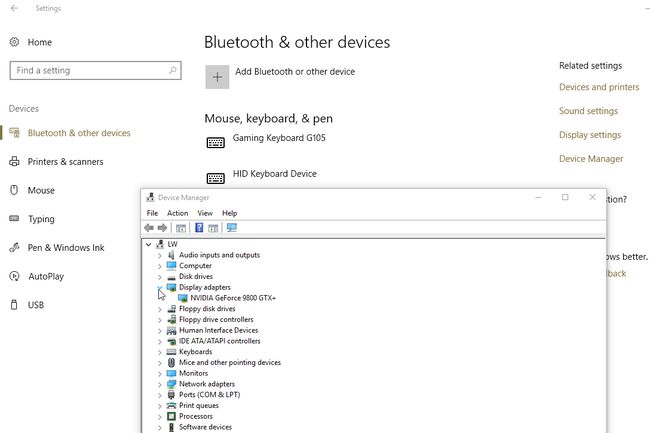
Stanley Goodner
Ensimmäinen askel sisään ylikellotus on tutkia näytönohjainta. Jos et ole varma, mitä järjestelmässäsi on:
- Klikkaa Aloitusvalikko.
- Klikkaus asetukset (rataskuvake) avataksesi Windowsin asetukset valikosta.
- Klikkaa Laitteet.
- Klikkaa Laitehallinta (pinnan alla Aiheeseen liittyvät asetukset) avataksesi Laitehallinta-ikkunan.
- Klikkaa > vieressä Näyttösovittimet näyttääksesi näytönohjaimesi merkin ja mallin.
Suuntaa kohti Overclock.net ja syötä näytönohjaimesi tiedot sanalla "overclock" sivuston hakukoneeseen. Selaa foorumin viestejä ja lue, kuinka muut ovat onnistuneesti ylikellottanut saman kortin. Mitä haluat etsiä ja kirjoittaa muistiin, ovat:
- Ydinkellot maksimissaan
- Muistin kellot enimmäismäärät
- Turvallinen maksimilämpötila (epävarmoissa tapauksissa 90 astetta on hyvä käyttää)
- Turvallinen maksimijännite
Nämä tiedot antavat kohtuullisen ohjeen siitä, kuinka pitkälle voit turvallisesti ylikellottaa GPU: ta.
02
07
Päivitä ohjaimet ja lataa ylikellotusohjelmisto
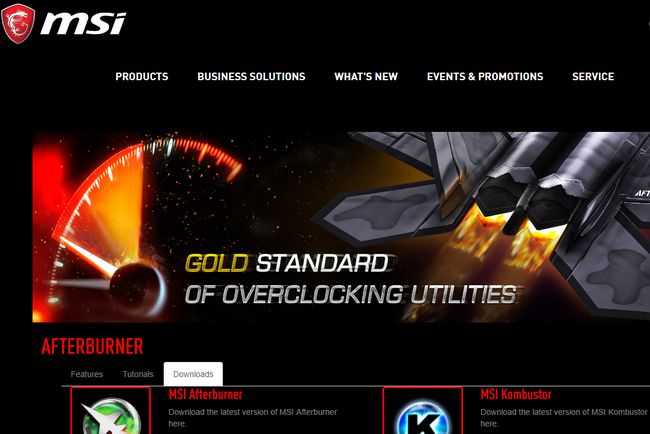
Kuvakaappaus
Laitteisto toimii parhaimmillaan päivitetyillä ohjaimilla:
- Lataa NVIDIA GeForce -näytönohjaimen ajurit
- Lataa AMD/ATI Radeon -näytönohjaimen ajurit
Lataa ja asenna seuraavaksi työkalut, joita tarvitset ylikellotukseen:
- MSI Afterburner on laajalti suosittu, yksityiskohtainen ja tarjoaa täyden ylikellotuksen ohjauksen minkä tahansa merkkisille näytönohjaimille.
- Unigine Heaven Benchmark 4.0 käytetään benchmarkingissa ja vakavuustestauksessa.
03
07
Luo perustason
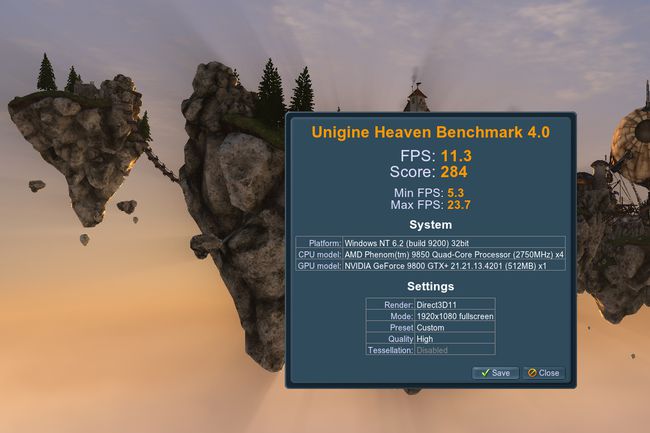
Lifewire / Stanley Goodner
Kuten kaikki muut hyvät ennen/jälkeen muunnoskuvat, haluat tietää, mistä järjestelmäsi alkoi ennen ylikellotusta. Joten kun olet sulkenut kaikki avoimet ohjelmat:
- Avata MSI Afterburner. Jos haluat yksinkertaisemman käyttöliittymän, napsauta asetukset (rataskuvake) avataksesi MSI Afterburnerin ominaisuudet. Napsauta oikeaa nuolta yläreunassa, kunnes näet välilehden Käyttöliittymä. Valitse välilehden avattavasta valikosta jokin oletusulkoasuista (v3-skin toimi hyvin). Poistu sitten Ominaisuudet-valikosta (mutta pidä ohjelma auki).
- Kirjoita muistiin MSI Afterburnerin osoittamat ydin- ja muistikellonopeudet. Tallenna tämä kokoonpano nimellä "Profiili 1" (paikat on numeroitu yhdestä viiteen).
- Avaa Unigine Heaven Benchmark 4.0 ja napsauta Juosta. Kun se on ladattu, sinulle esitetään 3D-renderöityä grafiikkaa. Klikkaus Vertailuarvo (vasen yläkulma) ja anna ohjelmalle viisi minuuttia siirtyä 26 kohtauksen välillä.
- Tallenna (tai kirjoita) Unigine Heavenin antamat vertailutulokset. Käytät tätä myöhemmin, kun vertaat suorituskykyä ennen ylikellotusta ja sen jälkeen.
04
07
Nosta kellonopeuksia ja vertailuarvoa

Stanley Goodner
Nyt kun sinulla on perusarvo, katso, kuinka pitkälle voit ylikellottaa GPU: ta:
- Käytä MSI Afterburneria, lisää Ydinkello 10 Mhz ja napsauta sitten Käytä. (Huomaa: Jos valitussa käyttöliittymässä/ulkokuvassa näkyy Shader Clockin liukusäädin, varmista, että se pysyy yhteydessä Core Clockiin).
- Vertaile Unigine Heaven Benchmark 4.0:lla ja tallenna vertailutulokset. Matala/katkoileva kuvanopeus on normaalia (ohjelma on suunniteltu rasittamaan GPU: ta). Mitä etsit, ovat esineitä (tai esineitä) – värillisiä viivoja/muotoja tai purskeita/pilkkuja ruudun poikki, lohkoja tai paloja pikselöityä/häiriöistä grafiikkaa, värejä, jotka ovat poissa tai virheellisiä, jne. — jotka osoittavat jännityksen/epävakauden rajat.
- Jos et näe esineitä, se tarkoittaa, että ylikelloasetukset ovat vakaat. Jatka tarkistamalla "Maximum GPU Temperature", joka on tallennettu MSI Afterburnerin valvontaikkunaan.
- Jos grafiikkasuorittimen maksimilämpötila on turvallisen maksimilämpötilan (tai 90 C asteen) yläpuolella tai sen alapuolella, tallenna tämä kokoonpano nimellä "Profile 2" MSI Afterburnerissa.
- Jatka toistamalla samat viisi vaihetta uudelleen – jos olet saavuttanut suurimman sallitun kellonopeuden, jatka sen sijaan seuraavaan osaan. Muista vertailla nykyisiä ydin- ja muistikelloarvojasi muistiin kirjoitettuihin arvoihin tutkiessasi korttiasi. Kun arvot lähentyvät toisiaan, ole erityisen valppaana artefaktien ja lämpötilan suhteen.
05
07
Milloin lopettaa

Jos näet artefakteja, se tarkoittaa, että nykyiset ylikelloasetukset eivät ole vakaat. Jos GPU: n maksimilämpötila on yli turvallisen maksimilämpötilan (tai 90 astetta C), tämä tarkoittaa, että näytönohjain ylikuumenee (johtaa pysyvään vaurioon/vikaan ajan myötä). Kun jompikumpi näistä tapahtuu:
- Lataa viimeinen vakaa profiilikokoonpano MSI Afterburnerissa. Tyhjennä seurantaikkunan historia (napsauta hiiren kakkospainikkeella) ennen vertailua uudelleen.
- Jos näet edelleen artefakteja ja/tai GPU: n maksimilämpötilan yli turvallisen maksimilämpötilan, vähennä ydinkelloa 5 Mhz ja napsauta Käytä. Tyhjennä seurantaikkunan historia ennen vertailua uudelleen.
- Toista yllä olevaa vaihetta, kunnes et näe artefakteja ja GPU: n maksimilämpötila on turvallisen enimmäislämpötilan tasolla (tai 90 astetta C) tai sen alapuolella. Kun tämä tapahtuu, lopeta! Olet onnistuneesti ylikellottanut GPU: si ydinkellon!
Nyt kun ydinkello on asetettu, suorita sama prosessi nopeuksien lisäämiseksi ja vertailu - tällä kertaa muistikellolla. Voitot eivät ole yhtä suuria, mutta jokainen pieni summa kasvaa.
Kun olet ylikellottanut sekä ydinkellon että muistikellon, tallenna tämä kokoonpano nimellä "Profile 3" MSI Afterburnerissa ennen stressitestausta.
06
07
Stressitesti

Tosimaailman PC-pelaaminen ei tapahdu viiden minuutin jaksoissa, joten sinun kannattaa testata nykyiset ylikelloasetukset. Voit tehdä tämän napsauttamalla Juosta (mutta ei Benchmark) Unigine Heaven Benchmark 4.0:ssa ja anna sen jatkua tuntikausia. Haluat varmistaa, että siellä ei ole esineitä tai vaarallisia lämpötiloja. Muista, että näytönohjain ja/tai koko tietokone voivat kaatua stressitestin aikana – tämä on normaalia.
Jos kaatuu ja/tai näet artefakteja ja/tai GPU: n maksimilämpötilan yli turvallisen maksimilämpötilan (katso takaisin MSI Afterburneriin):
- Pienennä sekä ydinkelloa että muistikelloa 5 Mhz MSI Afterburnerissa ja napsauta Käytä.
- Jatka stressitestausta toistamalla näitä kahta vaihetta, kunnes artefakteja, vaarallisia lämpötiloja tai kaatumisia ei ole.
Jos näytönohjainkorttisi voi suorittaa stressitestin tuntikausia ilman ongelmia, onnittelut! Olet onnistuneesti ylikellottanut GPU: si. Tallenna Unigine Heavenin antamat vertailutulokset ja tallenna sitten kokoonpano nimellä "Profile 4" MSI Afterburnerissa.
Vertaa alkuperäistä vertailupistemäärääsi tähän viimeiseen nähdäksesi parannus! Jos haluat näiden asetusten latautuvan automaattisesti, valitse valintaruutu Käytä ylikellotusta järjestelmän käynnistyksen yhteydessäMSI Afterburnerissa.
07
07
Vinkkejä

- Todelliset PC-pelit ovat onnistuneen ylikellotuksen todellinen testi. Jos tietokoneesi kaatuu pelin aikana, vähennä sekä ydinkelloa että muistikelloa 5 Mhz MSI Afterburnerissa ja napsauta Käytä. Toista tarvittaessa ja muista tallentaa vakaat kokoonpanot.
- Kiinnitä huomiota vertailupisteisiin. Grafiikkasuorittimilla voi olla "sweet spot" parhaiden tulosten saavuttamiseksi – korkeammat kellonopeudet (vaikka vakaat) eivät aina tarkoita parempia tuloksia. Jos vertailupisteet alkavat laskea jyrkästi useiden lisäysten jälkeen, harkitse paluuta aiempaan kokoonpanoon, jolla on paras tulos.
- Jännitteenohjauksen lukituksen avaaminen (MSI Afterburner -asetusten kautta) voi tarjota yhteensopiville näytönohjaimille lisätehoa, joka tarvitaan vielä suurempiin kellotaajuuksiin. Suurempi jännite johtaa kuitenkin korkeampiin GPU-lämpötiloihin (joten katso tarkkaan). Jos haluat, lisää jännitettä 10 mV, vertaile Unigine Heaven Benchmark 4.0:lla ja tarkista lämpötila MSI Afterburnerissa. Jos kaikki näyttää hyvältä, nosta kellotaajuutta, kunnes löydät parhaan vakaan kokoonpanon. Lisää jännitettä vielä 10 mV ja toista uudelleen. Älä koskaan nosta sydämen jännitettä yli turvallisen enimmäisarvon.
- PC: n jäähdytyksen lisääminen/parempi voi auttaa pitämään grafiikkasuorittimen lämpötilat matalammalla.
